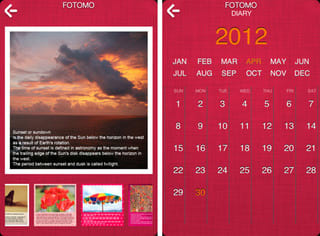
小生、こちらのブログには基本的に写真を載せている。だいたい写真に合わせて文章を入れていることが多いが、たまには写真自体に文章を入れてみたいときもある。

そんなときに活躍しそうなのが、今日紹介するアプリ「フォトモ」だ。このアプリは無料で嬉しいが、やり方はこちらのレポートをご覧いただきたい。
一口でいうと、絵葉書のイメージを思い出していただければ・・・であるが、写真の中にテキストボックスのゾーンを決めて文字を入れられる。
文字の背景の色やフォントの色はパターンから選んで選択できるから、写真に合わせて入れられる。
ということで、小生もやってみた。まずはお気に入りの大木アナの写真にコメント入れてみたぞ。こんな感じでいかがだろうか。

そしてもうひとつ、我が家の愛猫のキューが階段にいる写真だ。コメントの位置を変えてみた。親ばか丸出しのコメントかも。
そして、こうしてできあがった写真は、iPhoneに保存するだけでなく、カレンダーに連動しての保存や、FacebookやTwitterなどのSNSにも簡単にアップできる。
もうひとつのポイントは、ジオタグや日付がつけられること。写真そのものに文字として入れることもできるから、個人的な日記とか旅の記録なんかに活用できそうだ。
もちろん、ジオタグをつけたままSNSやブログにアップすると個人情報がダダ漏れになってしまうので、位置情報なんかは普段はオフにしておくことをお勧めしたい。

ブログの写真としても、ちょっとしたコメントを写真自体に入れられることのメリットは大きそうだ。
そのほか、アイディアでいくらでも使い道がありそう。フォトモは、入れておいてご損はないと思う。
えっ、うかつに日時とジオタグを入れてしまって、仕事サボッてるのがバレたって?いや・・・もともと小生、まともに仕事してないし・・・って、それはお前のことだろが(爆)
これから小生もブログで時々活用していきたいと思ってま~す。


そんなときに活躍しそうなのが、今日紹介するアプリ「フォトモ」だ。このアプリは無料で嬉しいが、やり方はこちらのレポートをご覧いただきたい。
一口でいうと、絵葉書のイメージを思い出していただければ・・・であるが、写真の中にテキストボックスのゾーンを決めて文字を入れられる。
文字の背景の色やフォントの色はパターンから選んで選択できるから、写真に合わせて入れられる。
ということで、小生もやってみた。まずはお気に入りの大木アナの写真にコメント入れてみたぞ。こんな感じでいかがだろうか。

そしてもうひとつ、我が家の愛猫のキューが階段にいる写真だ。コメントの位置を変えてみた。親ばか丸出しのコメントかも。
そして、こうしてできあがった写真は、iPhoneに保存するだけでなく、カレンダーに連動しての保存や、FacebookやTwitterなどのSNSにも簡単にアップできる。
もうひとつのポイントは、ジオタグや日付がつけられること。写真そのものに文字として入れることもできるから、個人的な日記とか旅の記録なんかに活用できそうだ。
もちろん、ジオタグをつけたままSNSやブログにアップすると個人情報がダダ漏れになってしまうので、位置情報なんかは普段はオフにしておくことをお勧めしたい。

ブログの写真としても、ちょっとしたコメントを写真自体に入れられることのメリットは大きそうだ。
そのほか、アイディアでいくらでも使い道がありそう。フォトモは、入れておいてご損はないと思う。
えっ、うかつに日時とジオタグを入れてしまって、仕事サボッてるのがバレたって?いや・・・もともと小生、まともに仕事してないし・・・って、それはお前のことだろが(爆)
これから小生もブログで時々活用していきたいと思ってま~す。




























※コメント投稿者のブログIDはブログ作成者のみに通知されます